概述
前面一篇文章 Android 性能优化工具篇 – MAT分析内存泄漏 介绍了如何使用MAT来分析内存泄漏,但是 Android Studio 3.0 之后已经不再使用 Android Device Monitor了,取而代之的是 Android Profiler 工具,这是一款非常强大的工具,可以帮助我们了解应用的 CPU、内存、网络和电池资源使用情况。
本文着重介绍一下如何使用 Android Profiler 来解决 Android 内存泄漏的问题。
Android 官方文档:利用 Android Profiler 测量应用性能
分析内存泄漏
发现内存泄漏
Android 性能优化工具篇 – MAT分析内存泄漏 一文中介绍了如何使用 adb shell dumpsys meminfo <进程名称或者进程ID> 命令来分析进程中是否存在内存泄漏。
工具准备
要打开 Profiler 窗口,请依次选择 View > Tool Windows > Profiler,或点击工具栏中的 Profile 图标 。

点击 Profile 图标可以自动将待分析的应用安装到设备上,也可自行安装,然后在 Profiler 的会话窗口中连接进程。
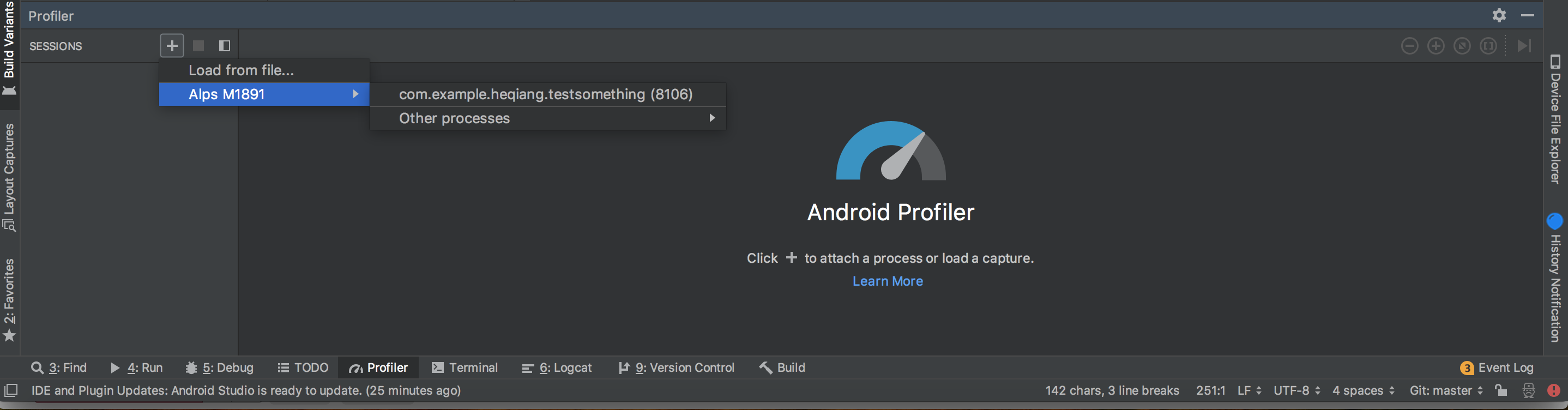
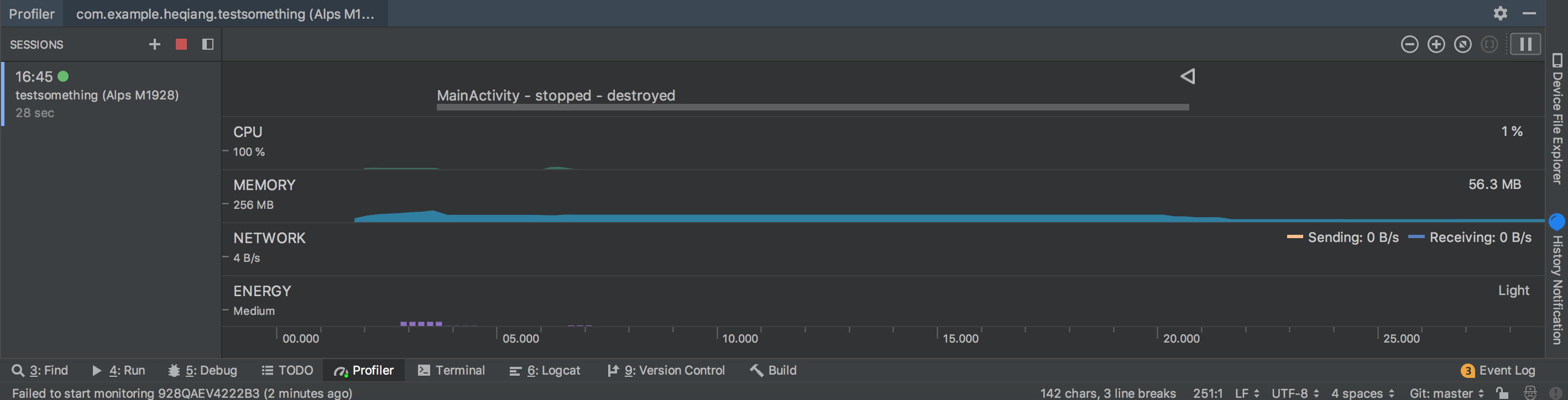
点击MEMORY进入内存详情,在这里可以实时查看内存的占用情况:
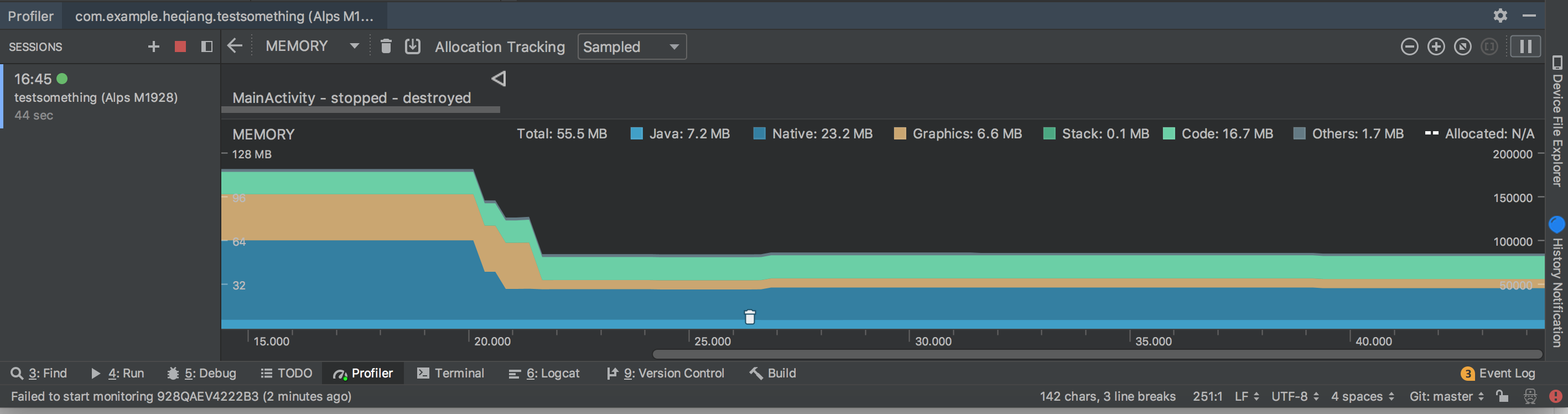
开始分析
退出我们前面写的 Demo 的 Activity,然后再点击一下 Profiler 面板上面的垃圾桶图标,进行一次垃圾回收,然后再点击垃圾桶图标右侧的图标,这时候 Android Studio 就开始分析进程的内存泄漏情况,并把分析结果呈现出来:
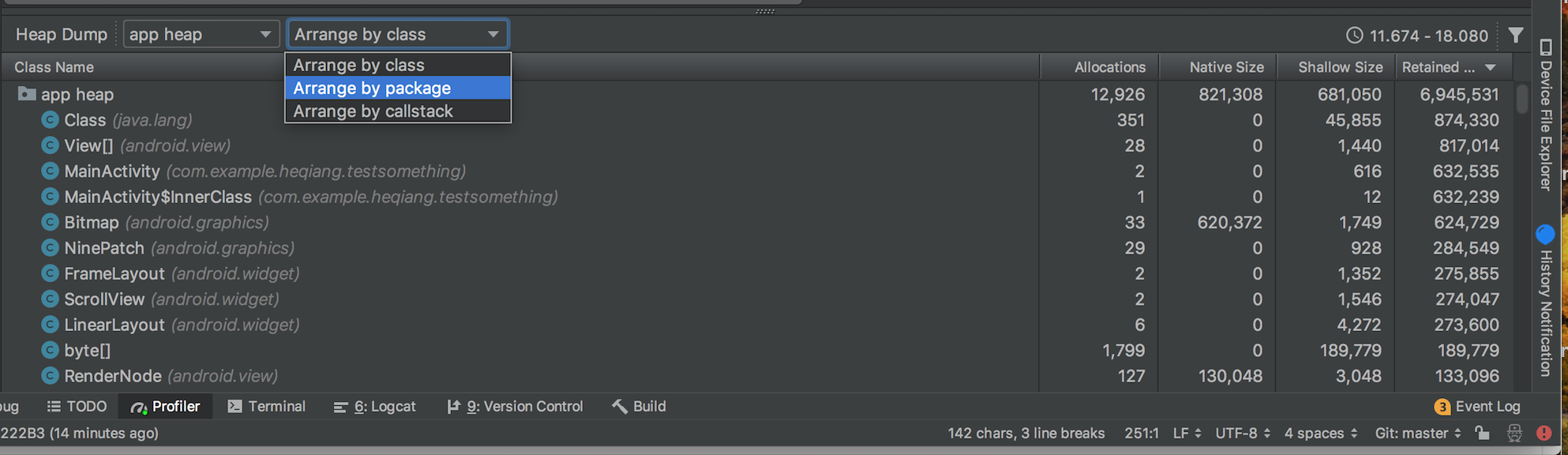
前面我们已经操作过了使 Activity 退出了,如果你要分析的对象在这种情况下应该是消失的,但却在这里出现了,就说明你的对象无法被垃圾回收器回收,就发生了内存泄漏。
默认情况下,左侧的分配列表按类名称排列。在列表顶部,您可以使用右侧的下拉列表在以下排列方式之间进行切换:
- Arrange by class: 基于类名称对所有分配进行分组。
- Arrange by package: 基于软件包名称对所有分配进行分组。
- Arrange by callstack: 将所有分配分组到其对应的调用堆栈。
在 HEAP DUMP 一栏中选择 Arrange by package,我们按照包名找到 Activity,发现内存中 MainActivity 实例仍然存在,发生了泄漏。
点击 MainActivity ,右侧出现 Instance View 窗口,点击 Instance View 中的对象,会出现 Reference 窗口,显示对选择对象的引用。
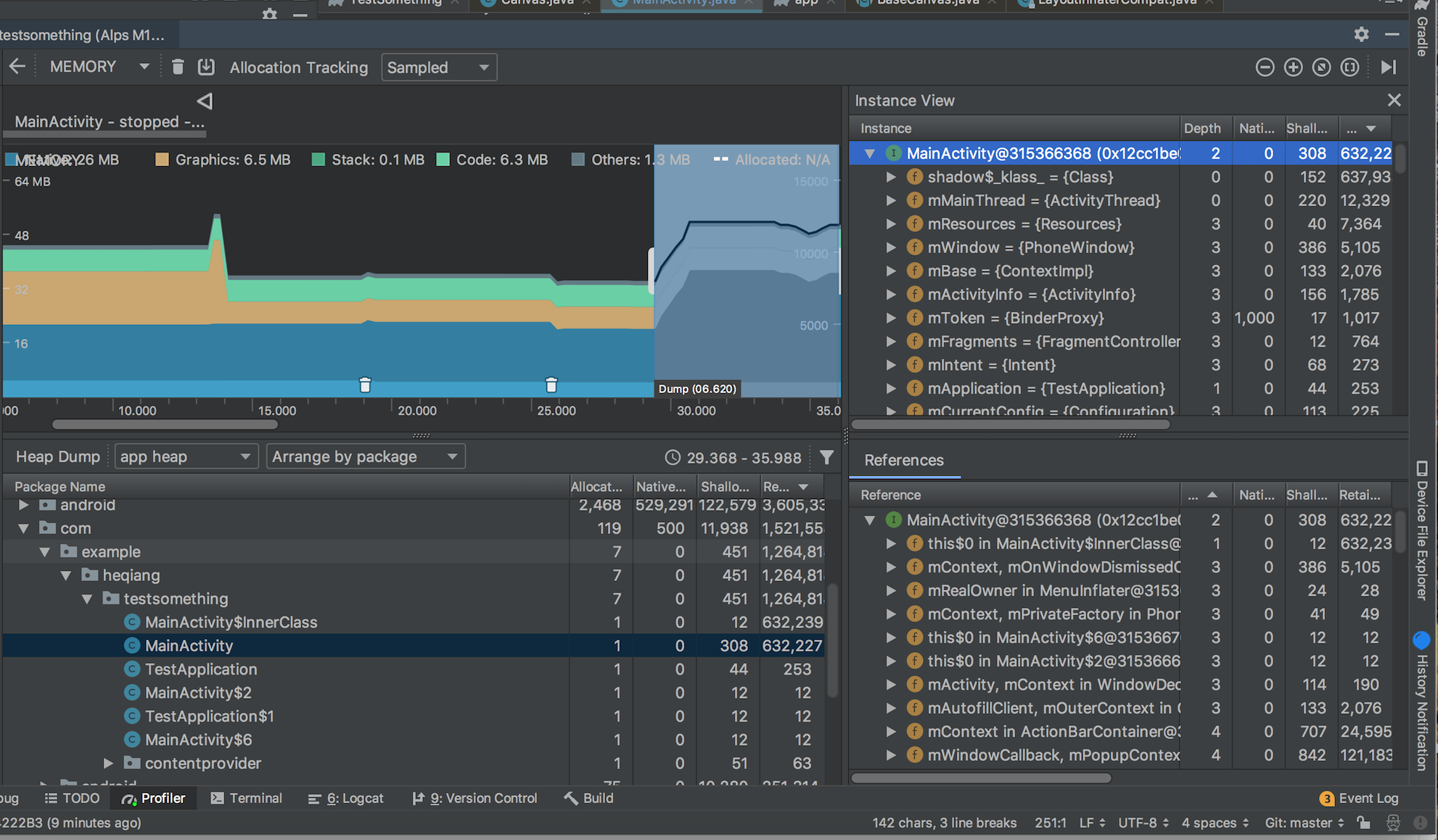
点击 MainActivity 对象,在 Reference 窗口会出现对它的引用情况,你会发现会有好多对 MainActivity 的引用。
mInnerClassInstance 的引用显示在第一个,对其他的引用一层层的点击下去,最终都是由我们创造的泄漏场景 mInnerClassInstance 对象对一些对象的引用导致的。
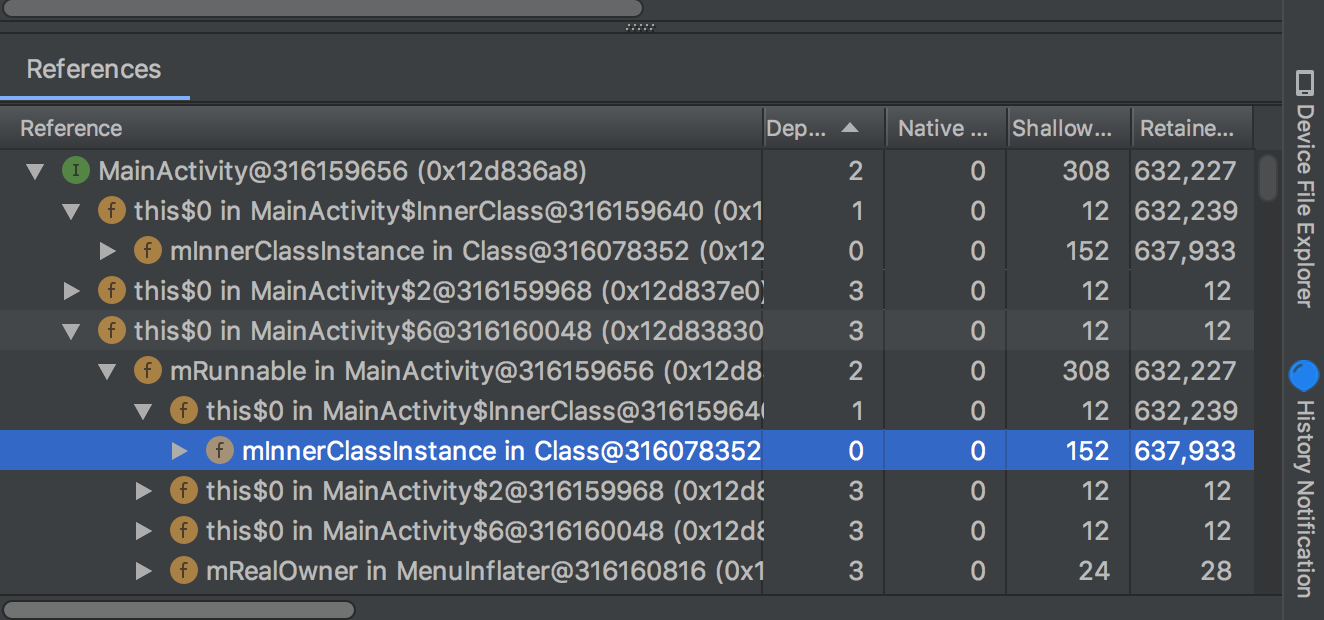
这样我们就最终发现了导致内存泄漏的元凶。
使用 Mat 分析内存泄漏
使用上面的方法可以分析一些简单的内存泄漏,但是对于一些复杂的情况,上面的方法由于对实例的引用很多,分析起来不太方便,这个时候我们可以借助 Mat(MemoryAnalyzer) 工具来分析。
首先我们要借助 Profiler 工具生成 hprof 文件,前面我们点击垃圾桶图标右侧的图标之后,会在内存中生成一份 Heap Dum 文件,这个文件是可以保存到磁盘上的。
点击面板上的保存按钮:
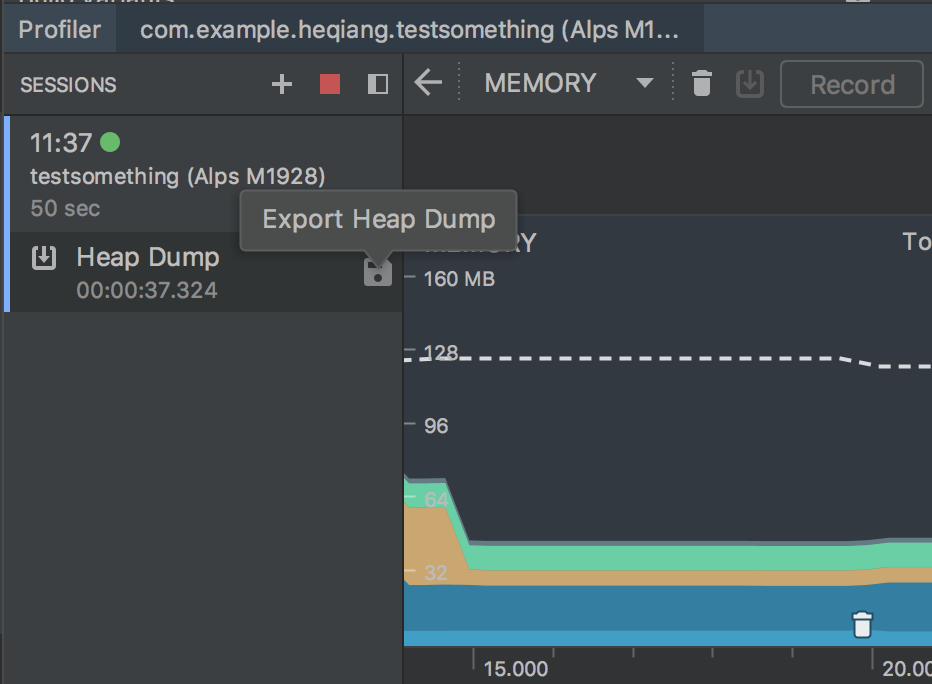
文件就会被保存到磁盘上,然后通过下面的命令转换:
1 | android-sdk/platform-tools/hprof-conv memory-xxxxx.hprof test.hprof |
然后在通过 Android 性能优化工具篇 – MAT分析内存泄漏 里面介绍的方法通过 Mat 来分析内存泄漏。
解决内存泄漏
分析内存使用情况
Profiler 工具可以捕获堆转储信息帮助我们看应用中哪些对象正在使用内存,据此我们可以优化那些比较占用内存的对象。
捕获堆转储后,可以查看以下信息:
- 您的应用分配了哪些类型的对象,以及每种对象有多少。
- 每个对象当前使用多少内存。
- 在代码中的什么位置保持着对每个对象的引用。
- 对象所分配到的调用堆栈。
捕获堆转储,请点击内存性能分析器工具栏中的 Dump Java heap 图标:
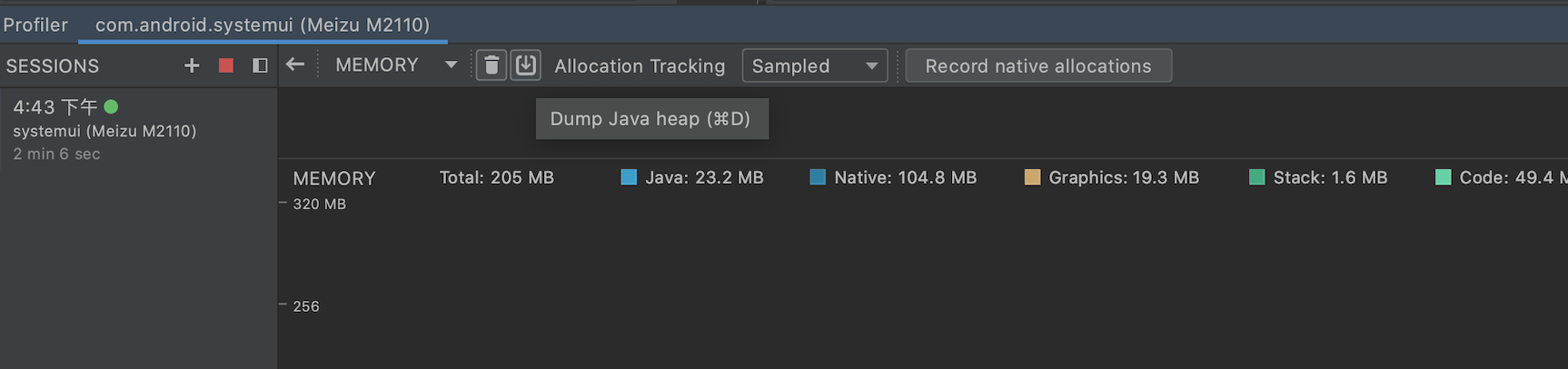
然后就会在新的窗口中展示内存的使用情况:
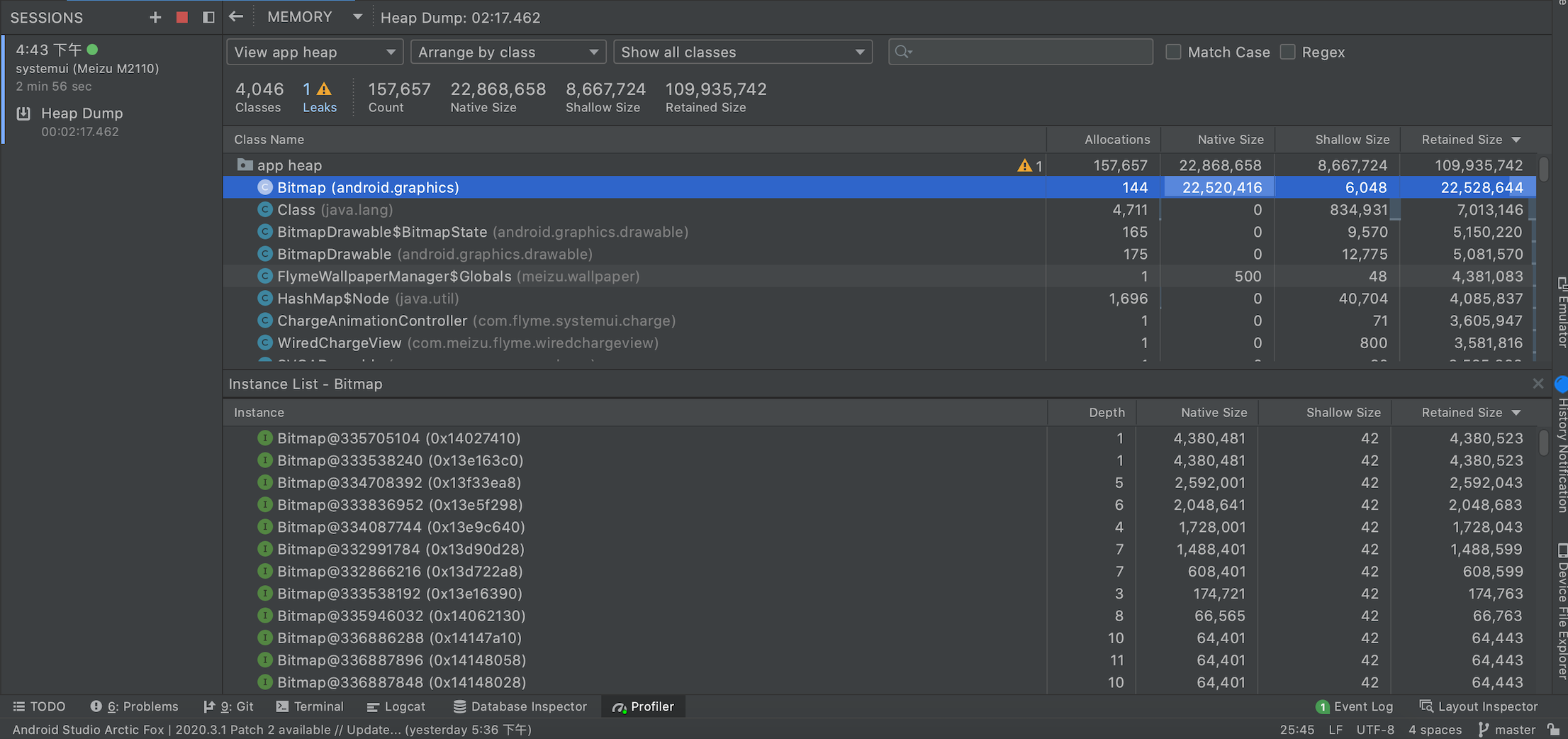
- Allocations:堆中的分配数。
- Native Size:此对象类型使用的原生内存总量(以字节为单位)。只有在使用 Android 7.0 及更高版本时,才会看到此列。您会在此处看到采用 Java 分配的某些对象的内存,因为 Android 对某些框架类(如 Bitmap)使用原生内存。
- Shallow Size:此对象类型使用的 Java 内存总量(以字节为单位)。
- Retained Size:为此类的所有实例而保留的内存总大小(以字节为单位)。
我们看到Bitmap占用了很多内存,点击Class Name栏里面的Bitmap后,在下面的窗口会展示所有的Bitmap对象,点击单个对象后,就可以看到该对象的详细情况,包括被谁引用等等,可以很好的确定该对象在代码中的位置。